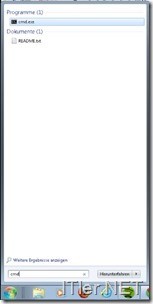Windows Shell / CLI über Tastatur mit Admin-Rechten starten
Die Windows Kommandozeile kann dem Admin viel Arbeit ersparen indem er über die direkte Eingabe von Befehlen viel schneller das Ziel erreicht als über die bunten Icon des Windows Betriebssystems. Oft kann man über die Eingabeaufforderung auch Einstellungen im Windowssystem tätigen, welche über die grafische gar nicht erst möglich sind. Dafür ist es jedoch nötig, diese im „Administrator-Modus“ zu starten. Wie dies mit reiner Tastatureingabe funktioniert, möchte ich Euch hier kurz zeigen.
Da es inzwischen schon sehr viele unterschiedliche Betriebssysteme gibt, zeige ich Euch hier eine Methode, welche bei allen gängigen Varianten (Windows XP, Windows Vista, Windows 7 und Windows 8) funktioniert.
Kommandozeile / CMD starten
Kommandozeile ohne Administrator-Rechten starten:
Windows 7:
Hier drückt ihr die Windows-Taste und gebt in der Suche „cmd“ ein. Diesen Befehl bestätigt ihr einfach mit „ENTER“.
Windows 8:
Hier wechselt ihr in den Metro-Style, falls ihr Euch noch nicht dort befindet und gebt dort einfach „cmd“ ein und bestätigt diese Eingabe mit „ENTER“.
oder
Eingabeaufforderung mit Administratoren-Rechten starten:
Hier geht ihr wie bei dem Aufruf ohne Administratorrechten vor nur anstatt nur die „ENTER“ Taste zu drücken, drückt ihr nun:
Ihr solltet nun eine geöffnete Kommandozeile sehen!
Alternativ dazu: Die Rechtsklick – Methode!
Wer lieber mit der Maus klickt – für den gibt es natürlich auch einen Weg die CMD als Admin zu starten.
Ihr sucht wie oben schon beschrieben nach der Eingabeaufforderung, und klickt dann mit der rechten Maustaste auf dieses Suchergebnis. Ein Menü öffnet sich über das ihr nun das Programm mit dem „Punkt – Als Administrator ausführen“ starten könnt.
Bei Windows 10
Unter Windows 10 ist die Sache nochmals einfacher geworden!
Hier klickt ihr einfach mit der rechten Maustaste auf das Windows Symbol und wählt im erscheinenden Menü „Eingabeaufforderung (Administrator) aus.
Historische Information:
Die Kommandozeile wird auch oft als DOS-Box bezeichnet, da ihr Aussehen stark an die vergangenen DOS-Zeiten erinnert. Jedoch hat die moderne Kommandozeile nichts mehr mit DOS zu tun, sondern ist eine native Windows Anwendung. Die Weiterentwicklung der Shell ist die PowerShell, welche auf .NET aufsetzt und über noch weitere Befehlssätze verfügt.
Tags:
- kommandozeile als administrator öffnen
- kommando mit admin rechten ausführen windows 10
- kommandozeile administratorrechte
- administrator kommandozeile
- windows commandozeile tastatur